[Løst] Sådan fjerner du vandmærke fra Prestige-portrætter
Prestige Portraits er en virksomhed, der har specialiseret sig i high school senior portrætter og afgangsfotografering. Vandmærkning er en almindelig praksis, der bruges af sådanne fotograferingsfirmaer til at beskytte deres billeder mod uautoriseret brug eller reproduktion. Prestige Portraits-vandmærket består typisk af deres logo eller firmanavn overlejret på de digitale billeder, de leverer til kunderne. Dette vandmærke tjener som en visuel identifikator for virksomheden og hjælper med at forhindre uautoriseret distribution eller brug af deres fotografier. Men er det muligt at fjern vandmærket fra Prestige Portraits til personlig brug? Svaret er ja. Det er derfor, du er her. Vi vil fortælle 3 metoder til at slette vandmærker fra Prestige Portraits.
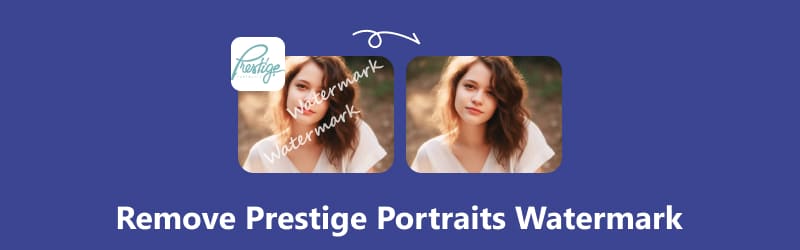
- GUIDELISTE
- Del 1. Sådan fjerner du gratis vandmærke fra Prestige-portrætter online (anbefales)
- Del 2. Sådan sletter du vandmærke fra Prestige-portrætter med Inpaint
- Del 3. Sådan fjerner du vandmærke fra Prestige-portrætter på iPhone/Android
- Del 4. Ofte stillede spørgsmål
Del 1. Sådan fjerner du gratis vandmærke fra Prestige-portrætter online (anbefales)
Når det kommer til at fjerne Prestige Portraits-vandmærket, er den enkleste metode at bruge et onlineværktøj. ArkThinker vandmærkefjerner online er let tilgængelig fra enhver enhed med internetforbindelse. Dette vandmærke viskelæderværktøj er kompatibelt på tværs af forskellige platforme, inklusive Windows, Mac, iOS, Android og Chrome, såvel som enhver enhed, der er i stand til at gennemse webstedet. Det er gratis at slette vandmærket fra Prestige Portraits JPG-billede, og det er nemt at lave med dets enkle grænseflade.
Besøg gratis online Prestige Portraits vandmærkefjerner via din enheds browser. Start processen ved at klikke på Tilføj fil til Start knappen for at uploade JPG-billedet.
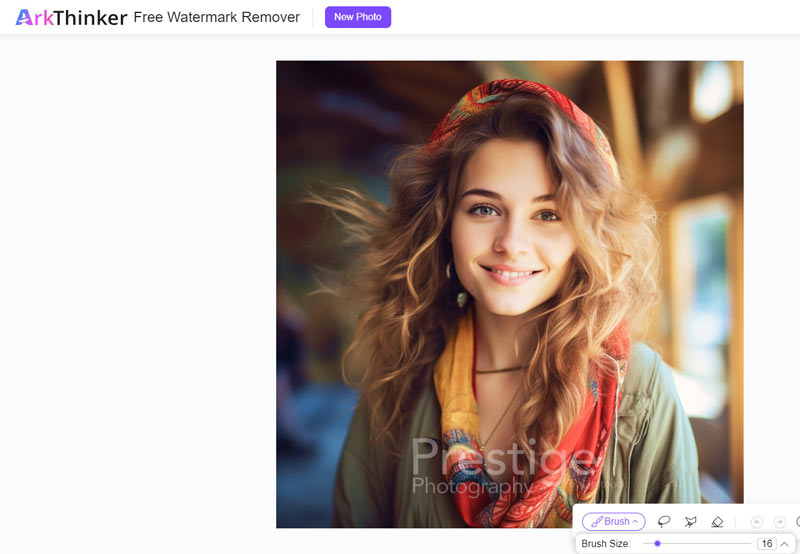
Fortsæt til næste trin ved at vælge børsteværktøjet og klikke på vandmærket. Klik derefter Fjerne for at slette det udpegede vandmærkeområde.
Hvis resultaterne er utilfredsstillende, skal du blot gentage trinene for at forfine valget og fjerne vandmærket.
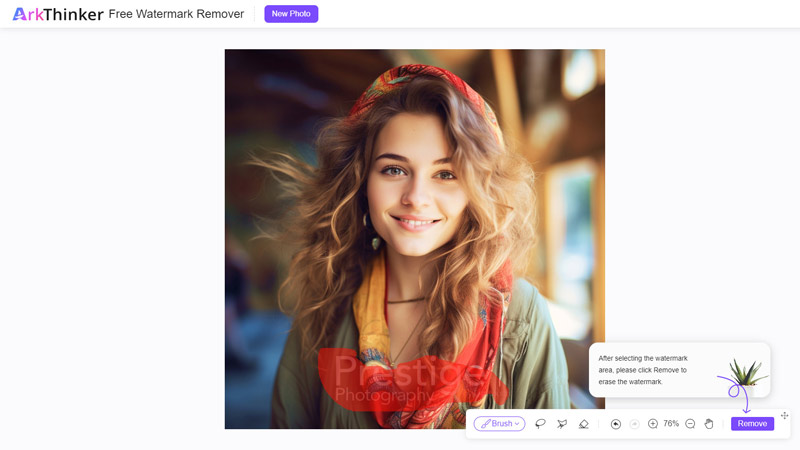
Når vandmærket er blevet fjernet, skal du klikke Hent for at gemme dit opdaterede JPG-billede uden vandmærket.
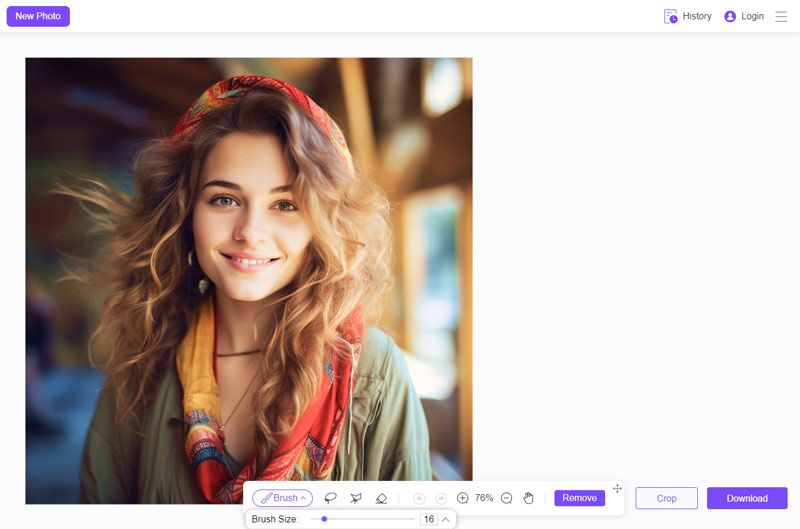
Bemærk venligst, at Prestige Portraits-vandmærkefjernerværktøjet har en maksimal billedstørrelsesgrænse på 5 MB. Hvis dit billede overskrider denne grænse, anbefales det at logge ind på værktøjet for at omgå denne begrænsning.
Del 2. Sådan sletter du vandmærke fra Prestige-portrætter med Inpaint
Inpaint står som et potent værktøj, der er lavet specielt til at fjerne uønskede elementer, såsom vandmærker, fra Prestige Portraits-billeder. Med en intuitiv grænseflade og avancerede algoritmer giver Inpaint brugere mulighed for at slette vandmærker fra deres Prestige-portrætter uden besvær.
Her er en trin-for-trin guide:
Start med at starte Inpaint og åbne Prestige Portraits-billedet, der indeholder det vandmærke, du vil fjerne.
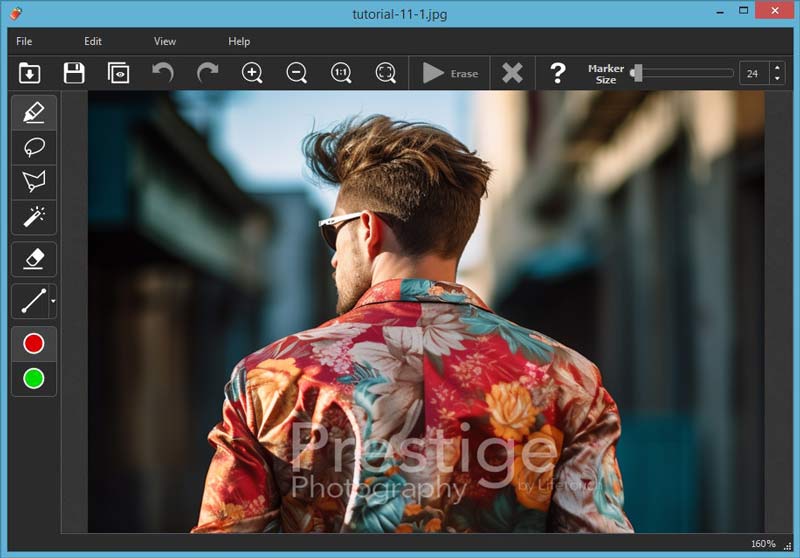
Brug udvælgelsesværktøjet i Inpaint til at skitsere Prestige Portraits-vandmærket omhyggeligt. Sørg for, at dit valg fuldt ud omfatter vandmærket, mens du udelukker alle vitale dele af billedet.
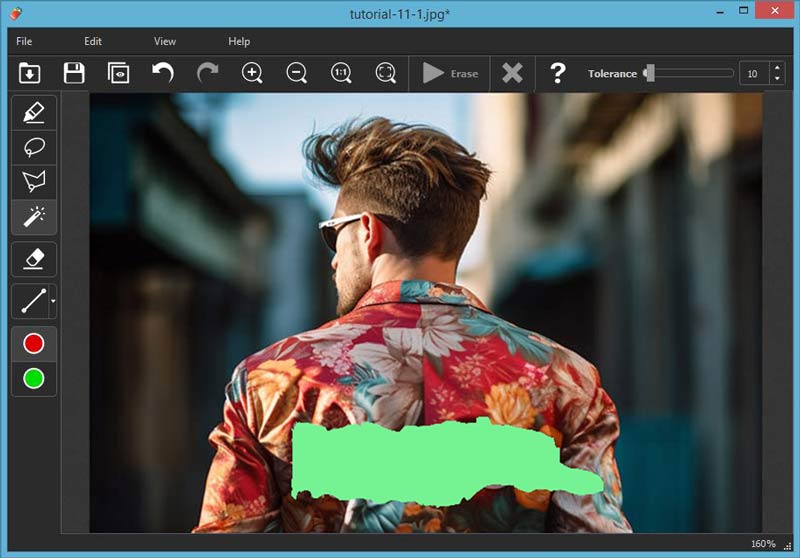
Når du har valgt Prestige Portraits-vandmærket, skal du begynde indmalingsprocessen. Inpaint vil analysere de tilstødende pixels og bestræbe sig på at fylde det valgte område med lignende indhold. Skulle de første resultater vise sig at være utilfredsstillende, kan du justere penselstørrelsen eller indmalingsparametrene for at forfine resultatet. At eksperimentere med disse indstillinger fører ofte til forbedrede resultater.
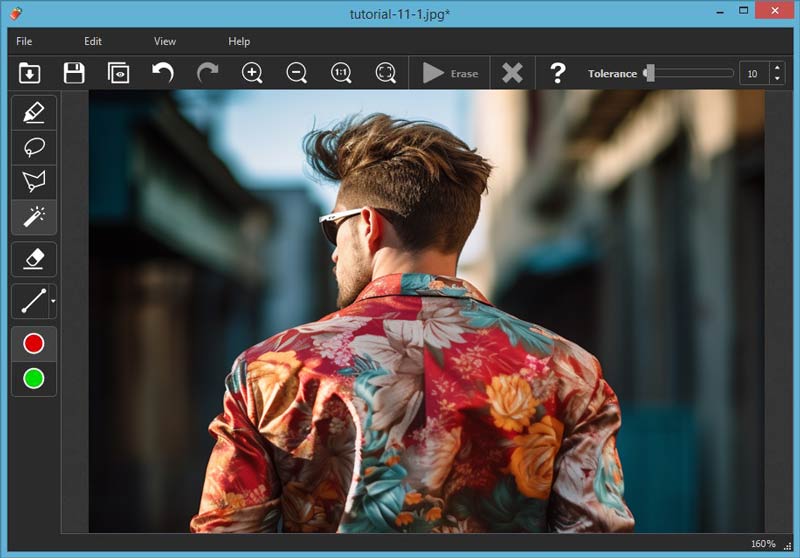
Når du er tilfreds med resultatet, skal du gemme dit redigerede Prestige Portraits-billede i dit foretrukne format og din foretrukne placering.
Denne forholdsregel sikrer, at du altid har den uændrede version tilgængelig som reference til fremtidige behov. Tålmodighed og omhyggelighed gennem hele processen er afgørende, da opmærksomhed på detaljer er altafgørende for at opnå en fejlfri fjernelse.
Del 3. Sådan fjerner du vandmærke fra Prestige-portrætter på iPhone/Android
For dem, der kan lide at redigere i farten, TouchRetouch skiller sig ud som en velkendt mobilapplikation, der er tilgængelig på både iPhone- og Android-enheder, og tilbyder robuste billedredigeringsfunktioner, herunder fjernelse af Prestige Portraits-vandmærker.
Åbn TouchRetouch-appen på din mobilenhed. Vælg Prestige Portraits-billedet med vandmærket fra galleriet på din smartphone, eller opret et nyt, hvis det er nødvendigt.
Få adgang til Objekt værktøj fra værktøjslinjen nederst på skærmen, normalt angivet med et penselikon. Brug din finger til at børste over området, der indeholder Prestige Portraits-vandmærket.
Efter at have børstet vandmærket over, skal du vurdere resultatet. Zoom ind for at inspicere for eventuelle artefakter eller områder, der kræver yderligere justering.
Når du er tilfreds med resultatet, skal du trykke på ansøge knappen for at bekræfte ændringerne. Gem det ændrede Prestige Portraits-billede i din enheds galleri.
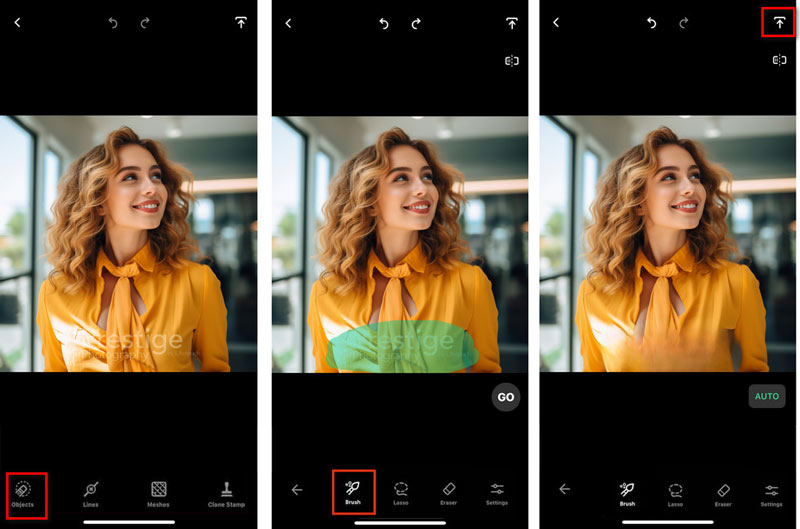
Som du kan se, er effekten af at bruge denne app ikke så god som onlineværktøjet i den første del. Der er nogle slørede dele i billedet, og du skal forfine det igen.
Del 4. Ofte stillede spørgsmål
Redigerer Prestige Portraits billeder?
Ja, Prestige Portraits redigerer typisk billeder for at forbedre den overordnede kvalitet og præsentation og sikrer, at de opfylder professionelle standarder og kundepræferencer. Redigeringsprocessen kan involvere justeringer af belysning, farvebalance og mindre retouchering for at sikre de bedste resultater.
Hvor lang tid tager det at få billeder fra Prestige Portraits?
Den tid, det tager at modtage billeder fra Prestige Portraits, kan variere afhængigt af faktorer såsom de specifikke tjenester, der anmodes om, mængden af ordrer og forsendelsespræferencer. Typisk kan kunder forvente at modtage deres billeder inden for et par uger efter deres fotosession.
Giver Prestige Portraits drapering?
Prestige Portraits leverer ofte gardiner som en del af deres fotograferingstjenester, især til formelle portrætsessioner såsom eksamen eller skolebilleder. Normalt bruges disse draperier som baggrundstilbehør for at give billederne et tidløst, raffineret look.
Hvordan får jeg digitale kopier af Prestige Portraits?
For at få digitale kopier af Prestige Portraits kan kunder normalt købe digitale pakker eller vælge digitale downloadmuligheder, når de afgiver deres ordre. Dette giver kunderne mulighed for at modtage digitale kopier i høj opløsning af deres portrætter til personlig brug, deling online eller udskrivning, når det passer dem.
Hvor meget koster Prestige-portrætter?
Prisen for Prestige-portrætter kan variere afhængigt af faktorer såsom typen af fotosession, antallet af ønskede positurer eller billeder og eventuelle ekstra tjenester eller produkter, der er valgt. I gennemsnit er omkostningerne omkring $250-$300.
Konklusion
Fjerner vandmærker fra Prestige Portraits kan markant forbedre den visuelle appel af disse elskede minder. Uanset om du foretrækker onlineværktøjer, desktopsoftware eller mobilapps, kan du problemfrit slette vandmærker og gendanne dine portrætter til deres oprindelige skønhed. Hvilket værktøj foretrækker du? Eller har du flere anbefalede metoder? Fortæl os på vores sociale platform.
Hvad synes du om dette indlæg? Klik for at bedømme dette opslag.
Fremragende
Bedømmelse: 4.9 / 5 (baseret på 362 stemmer)
Find flere løsninger
2 måder at fjerne vandmærke fra iStock Photos 2 nemme løsninger til at fjerne klistermærke fra video/foto Sådan fjerner du logo fra video på computer, iOS og Android Sådan fjerner du Alamy vandmærke fra billeder (100% fungerer) [2024] Inpaint Review & hvordan man bruger det til at fjerne vandmærke Hvad er Pixlr & hvordan man fjerner vandmærke fra fotoRelative artikler
- Rediger billede
- Sådan redigeres og beskæres animerede GIF'er på 4 effektive måder
- 10 GIF-konvertere til at konvertere mellem billeder/videoer og GIF'er
- Bedste GIF-editorværktøjer, der passer til alle computere og enheder
- Sådan laver du GIF fra billeder på desktop og mobiltelefon
- Hurtige trin til, hvordan du tilføjer tekst til en GIF ved hjælp af Caption Maker Tools
- Tilføj musik til GIF: Inkorporer musik til din GIF efter konvertering
- GIF Resizer: Ultimative værktøjer til at ændre størrelsen på din animerede GIF
- [6 værktøjer] Sådan indstiller du en GIF-løkkeændring og spiller den for evigt
- GIF Cutter: Sådan skærer du GIF med nemme og hurtige metoder
- Sådan fjerner du Alamy vandmærke fra billeder (100% fungerer)



